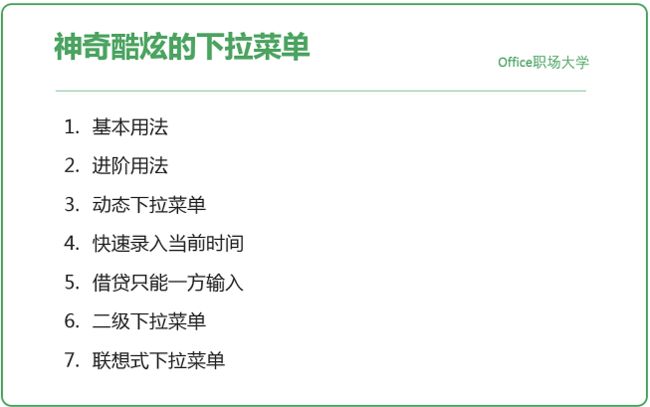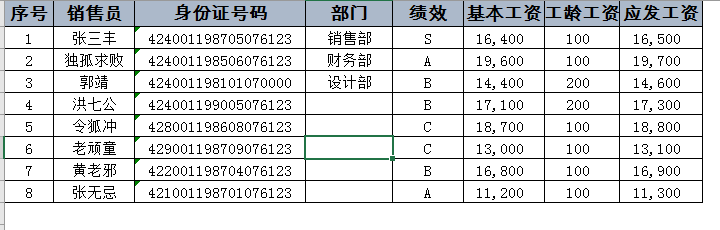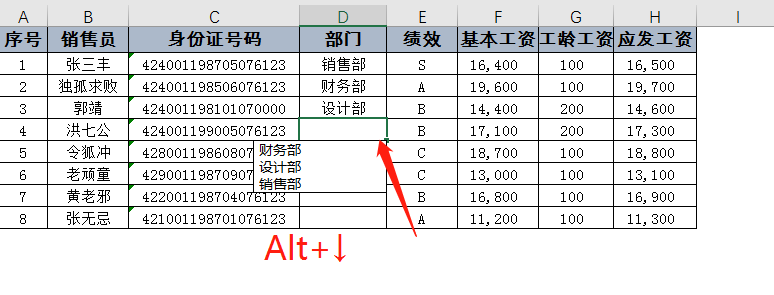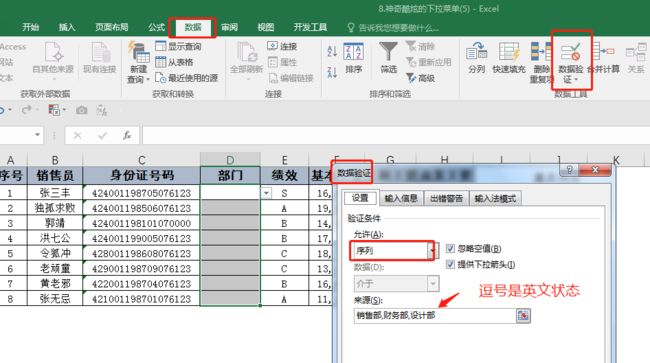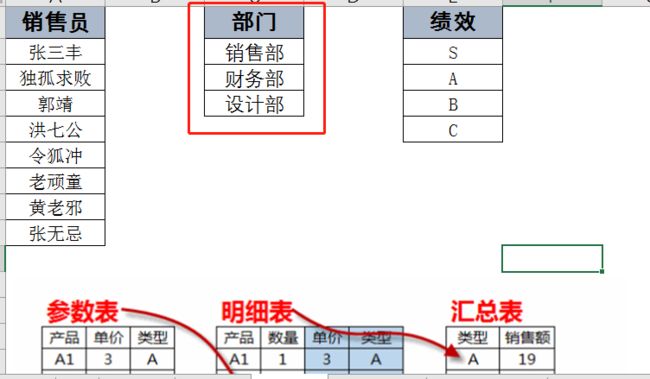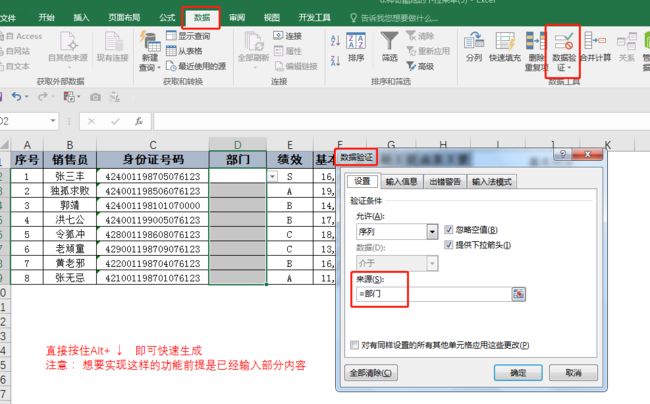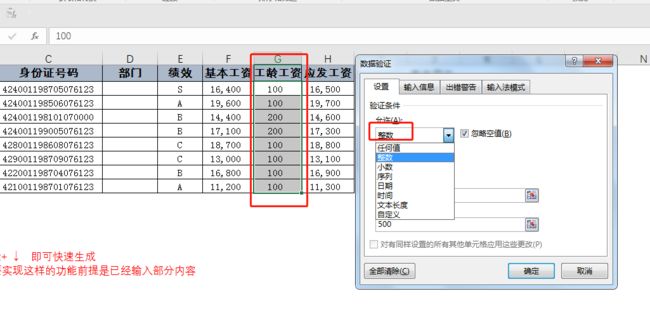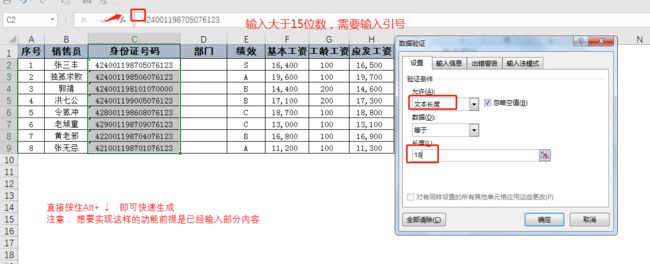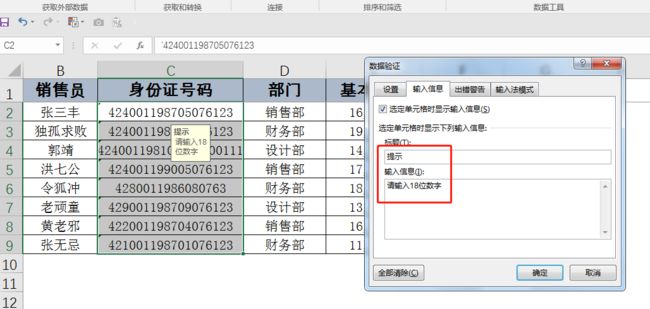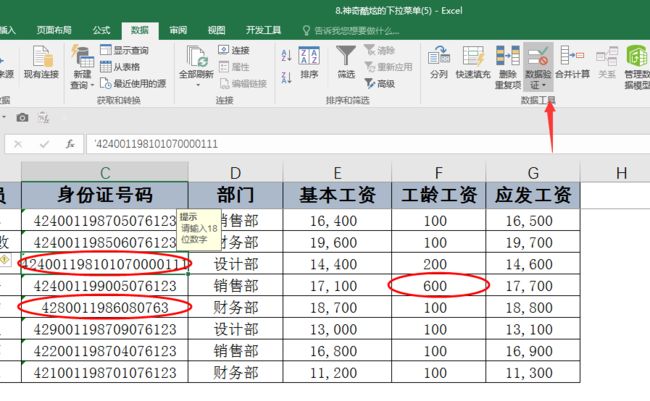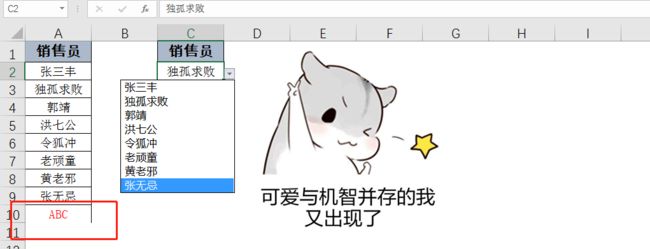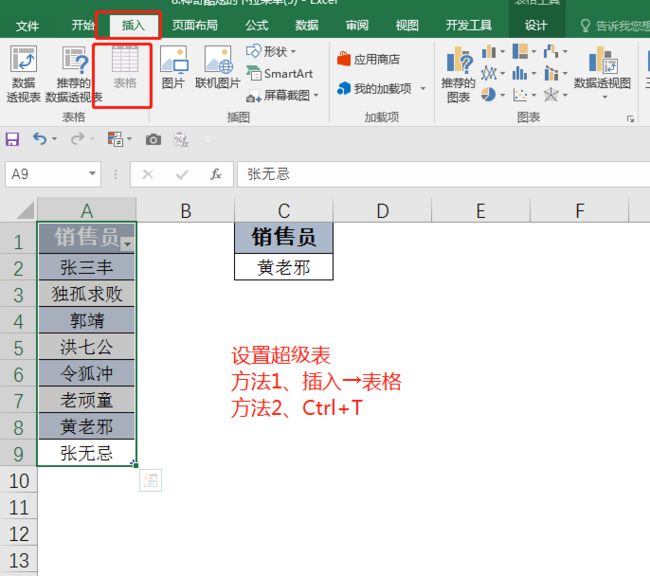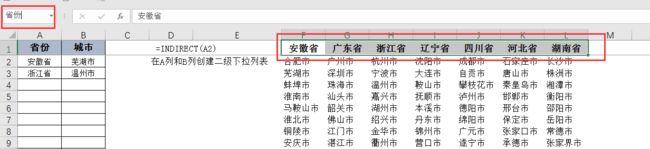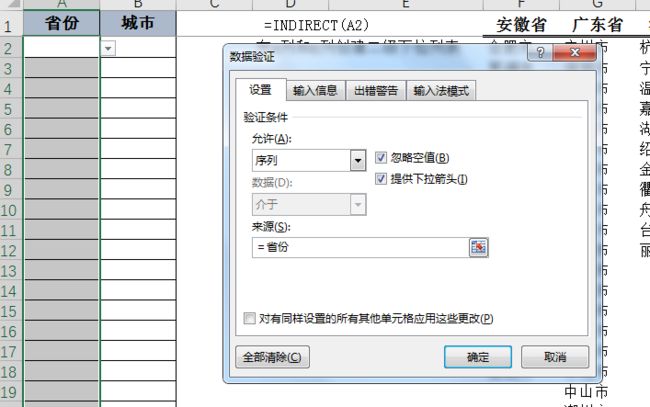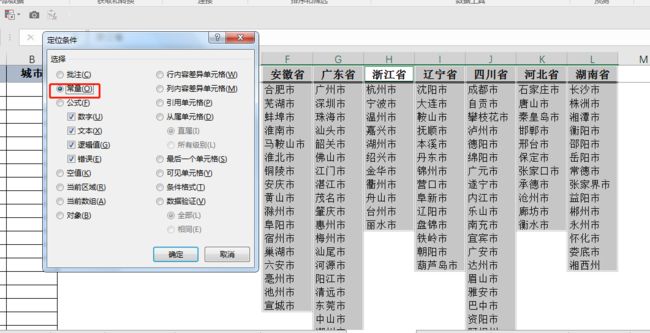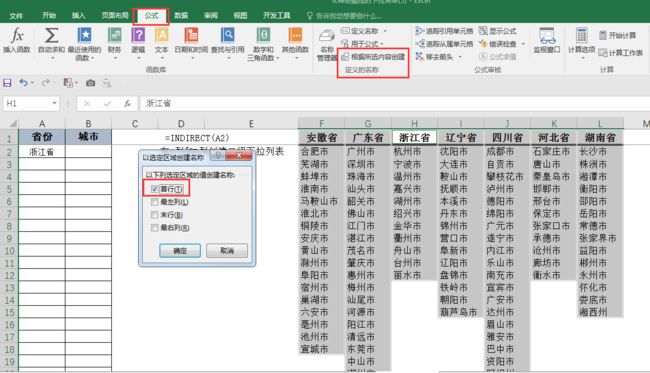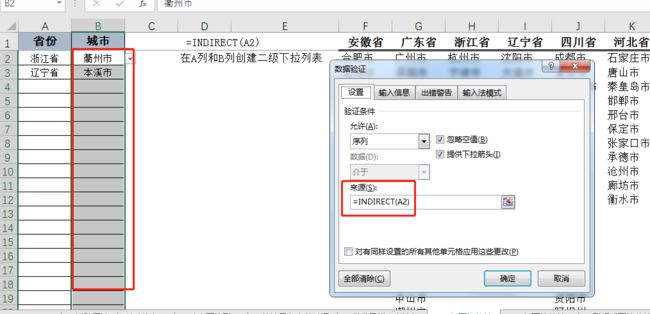今天是参加E站到底特训营第9天,学习主题是“神奇酷炫的下拉菜单”,内容大纲如下:
内容分为三大块:基本用法、进阶用法、其他高级用法。
一、基本用法:手工录入、引用、名称框
提问:如果你是HR,在录入人员部门信息时,你会如何操作?
是选择直接手工录入吗?那如果有上万条信息需要录入,你又打算花多少时间做这项工作?
今天的学习课程,能帮你解决疑难杂症。首先,我们有多种方法,跟着我往下学习每个方法及优缺点.。
方法一、当公司只有三个部门,如上图,在输入第四行的部门信息,可以按Alt+↓。
缺点:想要实现这样的功能前提是已经输入部分内容。
方法二、数据→数据验证→选择序列→来源,输入部门信息。ps:逗号是英文状态格式。
缺点:当有多个部门,手工录入就显得麻烦。
方法三、引用,操作方法:数据→数据验证→选择来源,基础信息表。
这里联系到第一次课程,认识excel,我们一般有三个表,参数表,明细表,汇总表,我们在汇报工作中,就是想办法将前两者汇总。
方法四、名称框定义,操作步骤:选中部门→名称框输入,部门→选择区域→数据验证→来源,=部门,或者按F3出现粘贴名称→选择部门。
数据验证同样适用于数值格式,比如我们设置工龄工资在100-500之间,操作步骤:数据验证→允许证书→介于,输入最小值,最大值。当我们输入超过设定的范围,会弹出一个提醒对话框,此值与单元格定义的数据验证限制不匹配。
二、进阶用法:当我们需要信息提示,一般会选择插入批注,批注多不利于方便观看。
那么我们借助数据验证,操作如下图,设置完成后,每个数值都会显示提示,提示内容还可以任意拖动。
当我们设置好数据验证,该如何快速查找错误值,同样在数据验证→下拉菜单→圈释无效数据。
三、其他高级应用:动态下拉菜单、快速录入时间、借贷只能一方录入、二级下拉菜单、联想式下拉菜单
1)动态下拉菜单,当A列输入新销售员,如何让C列自动关联到。
首先,这里的知识点,超级表。操作步骤:选择A1到A9,插入表格/Ctrl+T。
步骤二:选择C2→数据验证→序列→等于销售员(可以手动输入,或者按F3选择)
2)快速插入当前时间,其实这是MOS-Excel的一个考点,利用公式:=now()。
3)借贷只能一方输入
Counta函数:计算单元格区域含数据的单元格个数,我们公式设置=1,当第2行借贷都输入金额,会提示只能一方输入。
4)二级下拉菜单:本章节难点之一
步骤一、选择区域→定义名称,省份
步骤二、基本用法,选择区域→来源=省份
步骤三、选择省份、城市区域→定位常量,效果如下图:
步骤四、公式→根据所选内容创建→选择首行
步骤五、选择B2-B22单元格,数据验证→来源=INDIRECT(A2)
5)二级下拉菜单继续延伸,当要新增城市时,借助公式,=OFFSET($F$1,0,0,1,COUNTA($F$1:$XFD$1))
06)联想式下拉菜单
步骤一、将城市排序
步骤二、定义名称,选择A2-A12区域,定义名称,城市→引用位置,复制公式
步骤三、数据验证→来源,=城市,→出错警告,去掉输入无效数据时提出警告。
建议大家学习过程中,多动手多动脑,我们的目标是学会,而不是学过,我们重过程也要重结果。